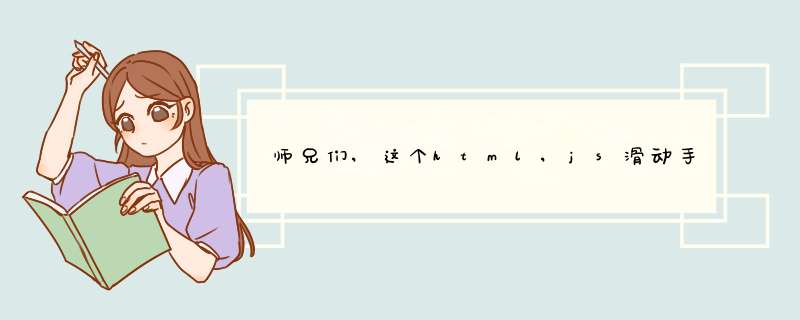
解答:原文给出的各个方法是在对象中的,复制过来需要复制到对象中。
如下方法是针对全屏滑动的,如果需要针对某个元素监听的话将:
var html = document.documentElement || document.body
TouchInit(html)
改为
var oEl = document.querySelector("元素选择器")
TouchInit(oEl)
即可
---------------------- 完整代码分割线 --------------------------
修改内容如下(建议格式化下网页链接):
var html = document.documentElement || document.body
TouchInit(html)
function TouchInit(el){
var minOffset = 30//最小偏移量,低于这个值不响应滑动处理
var minTime = 60// 最小时间,单位:毫秒,低于这个值不响应滑动处理
var startX = 0//开始时的X坐标
var startY = 0//开始时的Y坐标
var startTime = 0//开始时的毫秒数
var obj = {
touchStart: function(e){
startX = e.touches[0].pageX// 获取触摸时的x坐标
startY = e.touches[0].pageY// 获取触摸时的x坐标
startTime = new Date().getTime()//获取毫秒数
},
touchCancel: function (e) {
startX = 0//开始时的X坐标
startY = 0//开始时的Y坐标
startTime = 0//开始时的毫秒数
},
touchEnd: function (e) {
var endX = e.changedTouches[0].pageX
var endY = e.changedTouches[0].pageY
var touchTime = new Date().getTime() - startTime//计算滑动时间
//开始判断
//1.判断时间是否符合
if (touchTime >= minTime) {
//2.判断偏移量:分X、Y
var xOffset = endX - startX
var yOffset = endY - startY
console.log('xOffset', xOffset)
console.log('yOffset', yOffset)
//①条件1(偏移量x或者y要大于最小偏移量)
//②条件2(可以判断出是左右滑动还是上下滑动)
if (Math.abs(xOffset) >= Math.abs(yOffset) &&Math.abs(xOffset) >= minOffset) {
//左右滑动
//③条件3(判断偏移量的正负)
if (xOffset <0) {
//向左滑动
window.open("www.baidu.com")
console.log('向左滑动')
} else {
console.log('向右滑动')
}
} else if (Math.abs(xOffset) <Math.abs(yOffset) &&Math.abs(yOffset) >= minOffset) {
//上下滑动
//③条件3(判断偏移量的正负)
if (yOffset <0) {
console.log('向上滑动')
} else {
console.log('向下滑动')
}
}
} else {
console.log('滑动时间过短', touchTime)
}
},
}
el.addEventListener("touchstart", obj.touchStart, false)
el.addEventListener("touchend", obj.touchEnd, false)
el.addEventListener("touchcancel", obj.touchCancel, false)
}
我们使用移动端时可以通过触屏手势左右滑动来切换TAB栏目,我们说的TAB一般由导航条和TAB对应的内容组成,切换导航条上的标签同时标签对应的内容也会跟着切换。我们准备一个TAB导航#pagenavi,里面包含TAB导航要切换的四个导航按钮,然后是切换的主体内容#slider,这里应该放置四个li与导航按钮对应,内容自定义。
由于是移动端应用,我们加载zepto.js,zepto就是体积小的jquery。然后需要加载触屏滑动插件touchslider.js。
接下来我们就直接调用TouchSlider,通过设置绑定tab,滑动方向、速度、时间等信息实现内容切换,请看详细代码:
<script type="text/javascript">
var page='pagenavi'
var mslide='slider'
var mtitle='emtitle'
arrdiv = 'arrdiv'
var as=document.getElementById(page).getElementsByTagName('a')
var tt=new TouchSlider({id:mslide,'auto':'-1',fx:'ease-out',direction:'left',speed:600,timeout:5000,'before':function(index){
var as=document.getElementById(this.page).getElementsByTagName('a')
as[this.p].className=''
as[index].className='active'
this.p=index
var txt=as[index].innerText
$("#"+this.page).parent().find('.emtitle').text(txt)
var txturl=as[index].getAttribute('href')
var turl=txturl.split('#')
$("#"+this.page).parent().find('.go_btn').attr('href',turl[1])
}})
tt.page = page
tt.p = 0
for(var i=0i<as.lengthi++){
(function(){
var j=i
as[j].tt = tt
as[j].onclick=function(){
this.tt.slide(j)
return false
}
})()
}
</script>
举例说明:通过一句addEventListener 就能够知道当前用户的点击是哪种设备,是手指的点击,是鼠标的单击还是触控笔的点击(平板设备都会带有触控笔):
<canvas id="MyCanvas"></canvas>
<script>
MyCanvas.addEventListener("MSPointerDown", MyBack, false)
function MyBack(e) {
alert(e.pointerType.toString())
}
</script>
通过回调的方法中 e.pointerType 还进行判断。
鼠标是4,触控笔是3,手指是2。
至于值为1是何种设备还有待研究。
还有需要注意的就是 想在javascript中添加对输入设备的识别,注册的方法事件也是有点点区别。
addEventListener 添加的事件为 MSPointerDown
而在IE10中对于这样的多种设备识别中优先处理的手指的点击,前提是不影响功能正常单击的情况下,然而IE10不仅仅能识别用户的输入设备还支持非常多的高级手势。
欢迎分享,转载请注明来源:内存溢出

 微信扫一扫
微信扫一扫
 支付宝扫一扫
支付宝扫一扫
评论列表(0条)